Resolve a des configurations d’interface sur 2 écrans (hors monitoring). Un gain de confort de travail pour un coût et un temps d’installation minimum.
Les Pages de Resolve restent affichées sur l’écran principal. Bien réglé l’écran principal est très pratique, si comme moi, on a des écrans de résolutions différentes.
Resolve
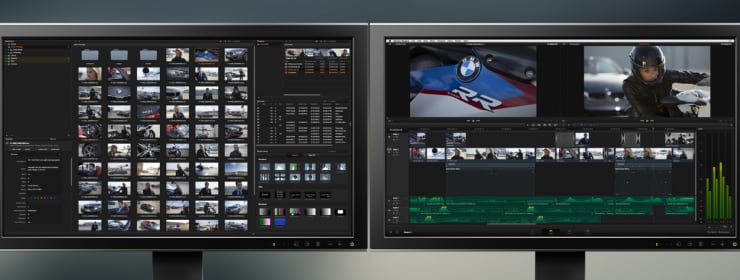
Comme pour Final Cut Pro X, la répartition des panneaux de l’interface (GUI) est figée. Et ceci pour chaque Page. Malgré cela le gain en confort est immédiat.

Le primary display est celui qui a les icônes des Pages (en bas)

Le Monitoring via le GPU
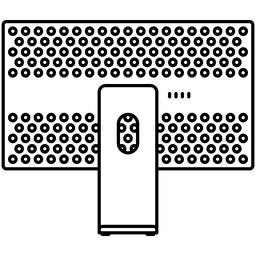
C’est une fonction a fait son apparition avec Resolve Studio 16.1 (« Video Clean Feed »!!) suite à l’annonce du Pro Display XDR, le moniteur HDR d’Apple.
Le HDR ouvre la porte d’un monitoring fidèle via le GPU !! du jamais vu – à tester/confirmer
Il faut régler manuellement la fréquence de l’écran pour être un multiple de celle du projet/timeline
GPU(s) : Carte(s) Graphique(s)
Historiquement pour un Resolve, on ne branche aucun écran sur le GPU de calcul CUDA. En Open CL/Metal cela ne semble avoir aucun impact.
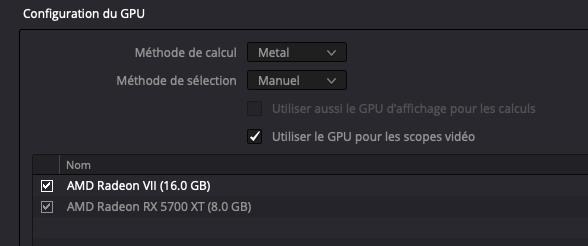
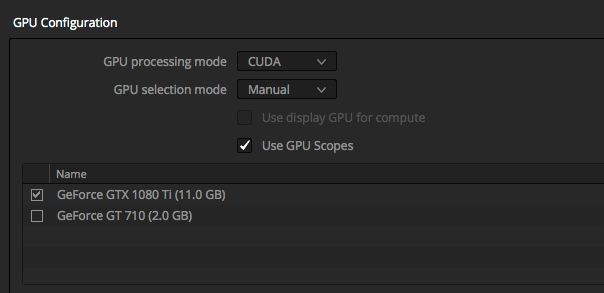
- La GeForce GT 710 est relié aux écrans de l’interface (GUI).
- La GeForce GTX 1080 Ti n’est relié a aucun écran et sert uniquement pour les calculs

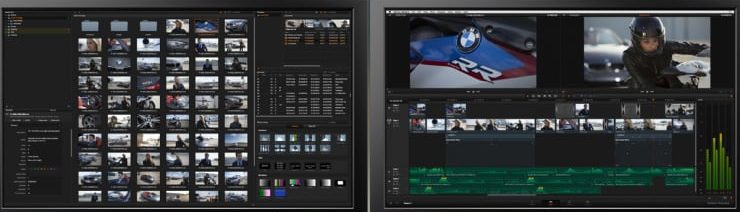
Laisser un commentaire